Pendahuluan
Odoo adalah rangkaian aplikasi manajemen bisnis open source berbasis web. Platform ini mencakup berbagai solusi bisnis, seperti CRM, manajemen gudang, akuntansi, penagihan, pembuat situs web, dll.
Edisi Komunitas Odoo tersedia untuk Ubuntu secara gratis, tetapi Anda dapat beralih ke edisi Enterprise sesuai kebutuhan.
Tutorial ini memberikan langkah-langkah menginstal Odoo 15 di Ubuntu 20.04 di lingkungan virtual Python.
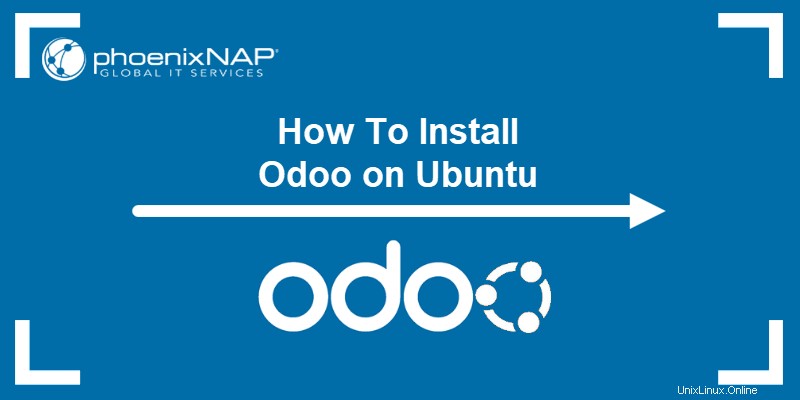
Prasyarat
- Akses ke baris perintah/terminal dengan izin sudo.
- Akses ke browser.
- Git terpasang.
- Pip untuk Python 3 diinstal.
- NodeJS terpasang.
Instal Odoo di Ubuntu
Setelah memenuhi semua prasyarat, ikuti langkah-langkah di bawah ini untuk menginstal Odoo 15 di Ubuntu dalam lingkungan virtual Python.
Menginstal Odoo di lingkungan virtual menciptakan sistem yang terisolasi dan memungkinkan pengujian berbagai versi pada mesin yang sama.
Langkah 1:Perbarui Repositori
Buka terminal dan perbarui repositori apt:
sudo apt updateTunggu hingga pembaruan selesai sebelum melanjutkan ke langkah berikutnya.
Langkah 2:Instal Dependensi Odoo
Instal dependensi Odoo dengan perintah berikut:
sudo apt install -y build-essential wget python3-dev python3-venv python3-wheel libfreetype6-dev libxml2-dev libzip-dev libldap2-dev libsasl2-dev python3-setuptools node-less libjpeg-dev zlib1g-dev libpq-dev libxslt1-dev libldap2-dev libtiff5-dev libjpeg8-dev libopenjp2-7-dev liblcms2-dev libwebp-dev libharfbuzz-dev libfribidi-dev libxcb1-devPastikan tidak ada kesalahan ketik untuk menghindari paket yang hilang.

Instalasi mengambil semua dependensi tambahan yang diperlukan untuk instalasi Odoo.
Langkah 3:Buat Pengguna Odoo
Menjalankan Odoo sebagai pengguna root menimbulkan risiko keamanan. Buat pengguna sistem, grup, dan direktori home baru bernama Odoo :
sudo useradd -m -d /opt/odoo -U -r -s /bin/bash odooNama pengguna bisa berbeda jika cocok dengan pengguna PostgreSQL dan informasi file konfigurasi.
Langkah 4:Instal dan Konfigurasi PostgreSQL
Odoo menggunakan PostgreSQL sebagai databasenya. Instal PostgreSQL dari repositori resmi Ubuntu dengan:
sudo apt install postgresql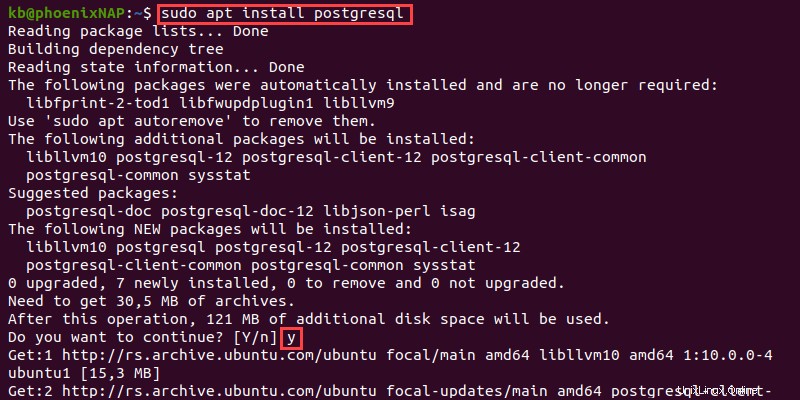
Tekan Y ketika diminta untuk melanjutkan. Setelah instalasi selesai, buat pengguna Postgres dengan nama yang sama dari langkah sebelumnya:
sudo su - postgres -c "createuser -s odoo"Perintah membuat pengguna bernama odoo untuk mengelola database.
Langkah 5:Instal wkhtmltopdf
Kumpulan alat sumber terbuka wkhtmltopdf membantu merender halaman HTML menjadi PDF dan gambar untuk menghasilkan laporan dalam berbagai format.
Untuk mengunduh penginstal, jalankan:
sudo wget https://github.com/wkhtmltopdf/wkhtmltopdf/releases/download/0.12.5/wkhtmltox_0.12.5-1.bionic_amd64.deb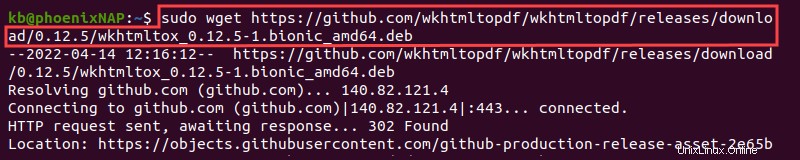
Perintah mengambil paket Debian. Untuk menginstal paket, jalankan:
sudo apt install ./wkhtmltox_0.12.5-1.bionic_amd64.deb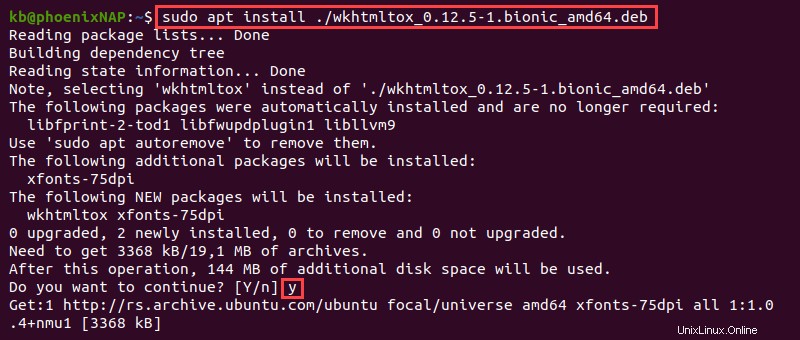
Tekan Y ketika diminta untuk melanjutkan instalasi. Tunggu hingga proses selesai sebelum melanjutkan.
Langkah 6:Instal dan Konfigurasikan Odoo
Untuk menginstal Odoo, ikuti langkah-langkah di bawah ini:
1. Beralih ke odoo pengguna dengan perintah sudo su:
sudo su - odoo
2. Kloning kode sumber Odoo 15 dari repositori Git:
git clone https://www.github.com/odoo/odoo --depth 1 --branch 15.0 /opt/odoo15/odoo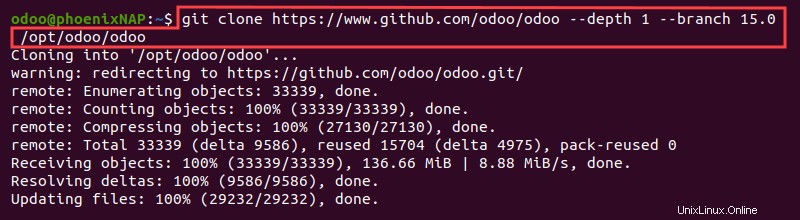
4. Navigasikan ke direktori odoo dan buat lingkungan virtual Python untuk Odoo:
cd /opt/odoopython3 -m venv odoo-venv5. Aktifkan lingkungan dengan:
source odoo-venv/bin/activate
Nama lingkungan ditampilkan di terminal sebelum pengguna.
5. Instal persyaratan berikut untuk Odoo:
pip3 install wheel
pip3 install -r odoo/requirements.txt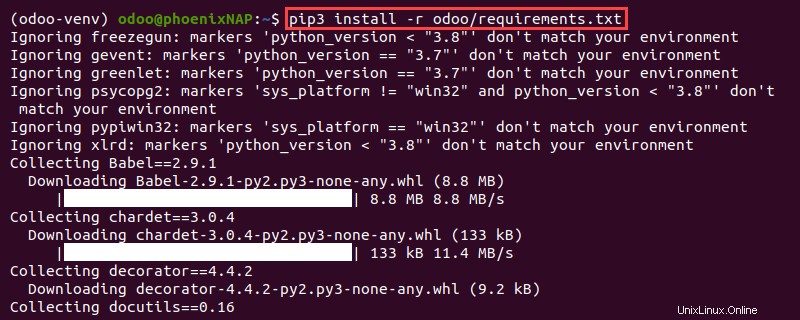
Tunggu hingga penginstalan selesai.
6. Setelah ini, Odoo memerlukan pengaturan dan konfigurasi tambahan. Nonaktifkan lingkungan dengan:
deactivate7. Buat direktori terpisah untuk add-on khusus:
mkdir /opt/odoo/odoo-custom-addonsDirektori ini menentukan tempat Odoo mencari modul.
8. Beralih kembali ke pengguna sudo dengan:
exit
9. Buat odoo.conf file menggunakan editor teks nano:
sudo nano /etc/odoo.confRekatkan konten berikut ke odoo.conf berkas:
[options]
; Database operations password:
admin_passwd = PASSWORD
db_host = False
db_port = False
db_user = odoo
db_password = False
addons_path = /opt/odoo/odoo/addons,/opt/odoo/odoo-custom-addons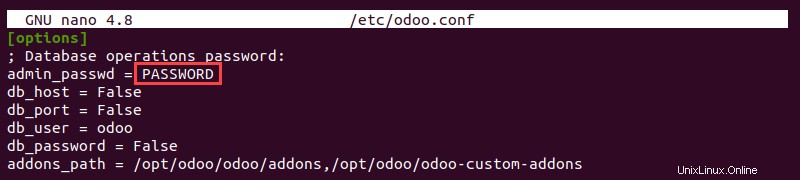
Ubah admin_password field ke password yang aman untuk database. addons_path bidang berisi jalur ke lokasi modul Odoo. Simpan dan tutup file.
10. Buat odoo.service file dengan:
sudo nano /etc/systemd/system/odoo.serviceRekatkan konten berikut ke dalam file:
[Unit]
Description=Odoo
Requires=postgresql.service
After=network.target postgresql.service
[Service]
Type=simple
SyslogIdentifier=odoo
PermissionsStartOnly=true
User=odoo
Group=odoo
ExecStart=/opt/odoo/odoo-venv/bin/python3 /opt/odoo/odoo/odoo-bin -c /etc/odoo.conf
StandardOutput=journal+console
[Install]
WantedBy=multi-user.target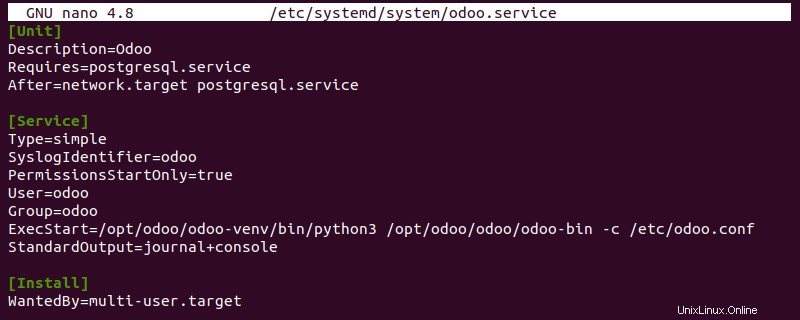
Layanan terhubung ke Odoo melalui lingkungan virtual Python dan menggunakan file konfigurasi dari langkah sebelumnya. Simpan perubahan dan tutup file.
11. Perbarui daftar layanan:
sudo systemctl daemon-reloadLayanan Odoo sekarang tersedia.
Langkah 7:Mulai dan Uji Odoo
Untuk memulai dan menguji Odoo, lakukan hal berikut:
1. Aktifkan layanan Odoo pada startup sistem:
sudo systemctl enable --now odoo2. Periksa status layanan dengan:
sudo systemctl status odoo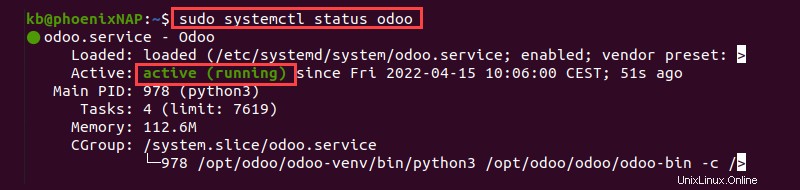
Status ditampilkan sebagai active (running) .
3. jurnalctl file berisi semua informasi tentang layanan yang sedang berjalan:
sudo journalctl -u odooGunakan file ini untuk memeriksa kemungkinan kesalahan.
4. Terakhir, akses Odoo dari browser pada port localhost 8069:
http://localhost:8069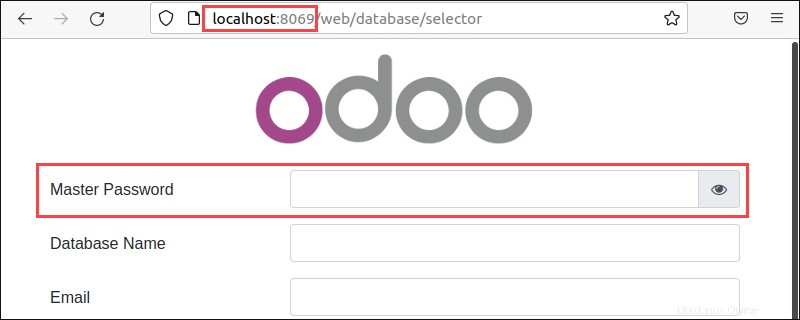
Halaman tersebut menunjukkan pengaturan awal Odoo. Gunakan admin_password dari /etc/odoo.conf file sebagai kata sandi utama.
Langkah 8:Aktifkan Multiprosesor (Opsional)
Odoo bekerja dalam mode multithreading secara default. Ubah server ke mode multiproses sebelum penerapan untuk menggunakan sumber daya sistem dengan lebih baik dan memastikan stabilitas.
Jumlah CPU membantu memperkirakan jumlah pekerja:
- Pekerja maksimum =(CPU * 2) + 1. Untuk 4 CPU, sistem akan memiliki maksimal 9 pekerja.
- Satu pekerja melayani sekitar enam pengguna secara bersamaan secara teoritis. Untuk 24 pengguna simultan, sistem membutuhkan setidaknya empat pekerja.
- Seorang pekerja cron membutuhkan satu CPU.
Oleh karena itu, sistem dengan 4 CPU dan 24 pengguna bersamaan membutuhkan setidaknya enam pekerja, ditambah pekerja cron tambahan.
Jumlah pekerja dan distribusi RAM menentukan total kebutuhan RAM Odoo:
- Total RAM =Pekerja * ((Rasio pekerja ringan * RAM pekerja ringan) + (Rasio pekerja berat * RAM pekerja berat))
Jika ada sekitar 80% pekerja ringan yang menggunakan RAM 100GB dan 20% pekerja berat yang menggunakan RAM 1GB, maka perhitungannya adalah:
Total RAM = 7 * ((100*0.8)+(1024*0.2)) = 1993.6Odoo membutuhkan total RAM 2GB. Tambahkan informasi ke /etc/odoo.conf berkas:
[options]
limit_memory_hard = 2684354560
limit_memory_soft = 2147483648
limit_request = 8192
limit_time_cpu = 600
limit_time_real = 1200
max_cron_threads = 1
workers = 6Untuk menerapkan perubahan, mulai ulang layanan Odoo:
sudo systemctl restart odooSumber daya sistem yang tersisa tersedia untuk database PostgreSQL dan layanan lain yang berjalan di sistem.
Langkah 9:Ubah Nomor Port (Opsional)
Secara default, Odoo mendengarkan pada port 8069. Mengubah nomor port default adalah praktik keamanan yang baik.
Tambahkan baris berikut ke /etc/odoo.conf file agar Odoo hanya mendengarkan pada 127.0.0.1 port 1111:
xmlrpc_interface = 127.0.0.1
netrpc_interface = 127.0.0.1
xmlrpc_port = 1111Mulai ulang layanan Odoo untuk menerapkan perubahan:
sudo systemctl restart odooPerubahan segera berlaku.